Režim hostiteľa je vstavaná funkcia dostupná všetkým používateľom Twitch. Umožňuje vám miešať veci pre vašich predplatiteľov vysielaním živých streamov z iných kanálov Twitch.tv.
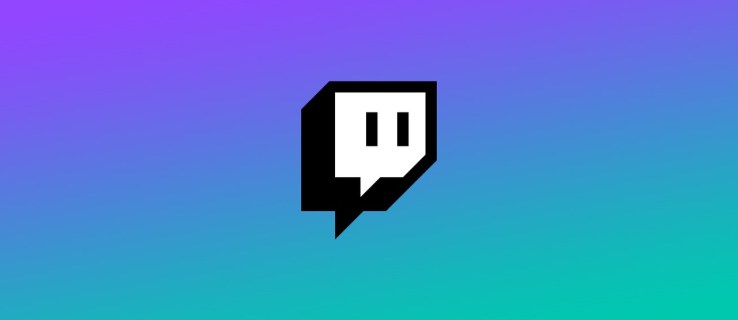
Je to pomerne jednoduchý spôsob, ako zostať relevantný, aj keď nevytvárate originálny obsah. Táto prax má však nevýhodu. V tomto článku vám ukážeme, ako niekoho hostiť na Twitchi, a porozprávame sa o výhodách a nevýhodách hosťovania.
Ako niekoho hostiť na Twitchi?
Existuje mnoho dôvodov, prečo streameri Twitch organizujú hostiteľské večierky. Zvyčajne je to na propagačné účely. Menší tvorcovia môžu získať viac sledovateľov vysielaním svojho obsahu v priamych prenosoch niektorých väčších kanálov. Je to tiež skvelý spôsob, ako posilniť vašu online komunitu a vymieňať si nápady.
Hosting je ideálny na organizovanie charitatívnych streamov, konferencií a podobných podujatí. Niektorí tvorcovia dokonca organizujú živé koncerty na Twitch.tv, na ktorých vystupujú iní hudobníci.
Niektoré z najväčších herných turnajov, ako sú SGDQ a EVO, sa vysielajú prostredníctvom režimu hostiteľa. To vám umožní vychutnať si e-športové udalosti a zároveň chatovať s ostatnými divákmi v reálnom čase.
Celkovo vzaté, hosting môžete do značnej miery použiť na akúkoľvek aktivitu s vysokou účasťou. Existuje niekoľko spôsobov, ako povoliť túto funkciu. Tu je postup, ako niekoho hostiť na Twitchi:
- Pomocou príkazu chatboxu.
- Prostredníctvom režimu mobilného hostiteľa (iba iOS).
- Povolením funkcie Auto Host.
Ako hostiť ďalšie streamery na Twitchi?
Najbežnejším spôsobom je začať hostiteľskú párty pozvaním tvorcov prostredníctvom vášho chatboxu. Tu je návod, ako hostiť ďalších streamerov na Twitchi:
- Otvorte si chatbox.

- Nájdite kanál, ktorý chcete hostiť, a skopírujte názov.

- Vložte ho do chatu a pridajte pred neho /host.

- Ak chcete pridať ďalší kanál, môžete znova použiť príkaz /host. Môžete to však urobiť maximálne trikrát.
Ak sa obávate, či hosting zmení vašu chatovaciu miestnosť, môžete byť pokojní. Okrem toho, že umožní vašim odberateľom komunikovať, zachová všetky vaše nastavenia chatu nedotknuté.
Ako hostiť ďalšie streamery na Twitchi pomocou mobilnej aplikácie?
Ak nechcete byť pri streamovaní pripútaní k svojmu sedadlu, môžete povoliť režim mobilného hostiteľa. Tu je návod, ako hostiť ďalších streamerov na Twitchi pomocou mobilnej aplikácie:
- Stiahnite si aplikáciu Twitch z App Store.

- Kliknutím na malú ikonu ozubeného kolieska otvoríte rozbaľovaciu ponuku.

- V spodnej časti zoznamu vyberte možnosť „Hosťovať“.

- Nájdite kanál, ktorý chcete hostiť.
Bohužiaľ, aj keď si môžete stiahnuť Twitch.tv do svojho telefónu s Androidom, nemôžete hostiť iný kanál. Odteraz je režim mobilného hostiteľa dostupný iba pre používateľov systému iOS.
Ako zastaviť hosťovanie na Twitchi?
Pomocou jednoduchého príkazu môžete veci hladko zabaliť. Tu je postup, ako zastaviť hosťovanie na Twitchi cez chatbox:
- Otvorte svoj čet s kanálom pre hostí.
- Pred ich používateľské meno zadajte /unhost.

- Počkajte na upozornenie, aby ste sa uistili, že ste úspešne zastavili hostiteľa.
Majte na pamäti, že vaši redaktori môžu spravovať aj hostiteľské relácie. To znamená, že môžu začať a ukončiť relácie, dokonca aj pridávať kanály. Môžete to dobre využiť tak, že im umožníte propagovať určitých autorov, aj keď ste offline. Nezabudnite si vytvoriť zoznam svojich obľúbených kanálov, aby nedošlo k zámene.
Ďalšie často kladené otázky
1. Aké sú nevýhody hosťovania iného kanála?
Hoci je hosting vo všeobecnosti zábavný, existuje niekoľko potenciálnych nevýhod. Najväčším problémom je určite nedostatočná kontrola. Keďže ide o živé vysielanie, nedá sa predpovedať, ako to dopadne. Tu je niekoľko vecí, ktoré sa môžu pokaziť pri hosťovaní iného kanála:
• Žiadna chémia. Ak je to prvýkrát, čo spolupracujete s iným autorom, neexistuje spôsob, ako s istotou povedať, či sa k vám hodíte. Možno ste nesprávne odhadli kompatibilitu svojich kanálov. Pre vašich odberateľov môžu dokonca pôsobiť urážlivo alebo neslušne. Preto je dôležité vedieť, komu povoľujete vstup do svojho kanála.
• Nereagujúce publikum. Neexistuje žiadna tvrdá záruka, že hosťovanie podporí váš kanál. Neskúsení streameri majú tendenciu robiť chybu, keď hosťujú príliš veľa náhodných kanálov. Nielenže je to neefektívne, ale pre vašich predplatiteľov to môže byť aj únavné. Môže sa to dokonca vrátiť späť, napríklad keď sa im budú páčiť iní tvorcovia viac ako vy.
• Oneskorená komunikácia. Keď povolíte režim hostiteľa, vaši sledovatelia neuvidia banner. Je dôležité zapamätať si, aby ste offline správy uverejňovali inde.
• Iné riešenia. Ak je vaším jediným dôvodom na hosťovanie zostať aktívny, existujú aj iné spôsoby. Môžete napríklad použiť funkciu Twitch Video-On-Demand. To vám umožní vysielať záznamy vašich minulých streamov a zachovať si status tvorcu.
2. Aký je rozdiel medzi hostiteľom a nájazdom na Twitchi?
Twitch raidy sú zábavným spôsobom, ako sa zapojiť do vašej online komunity. Zvyčajne sa konajú hneď po skončení hostiteľskej párty. Na rozdiel od vysielania, nájazdy netrvajú tak dlho a sú oveľa spontánnejšie.
Po skončení streamu sú zostávajúci diváci posielaní tam a späť na nové kanály v rámci Twitch Raid. Tam sa môžu zúčastniť diskusií v chatovacej miestnosti, komunikovať s novými streamermi a potenciálne sa pripojiť k ich kanálom.
Ak túžite po nových predplatiteľoch, nájazdy sú skvelou príležitosťou na zvýšenie vašej sledovanosti. Len sa uistite, že sa vyhýbate akejkoľvek očividnej sebapropagácii. To môže byť pre ľudí nepríjemné a prinútiť ich, aby opustili nájazd. Najlepšie je nechať ostatných ľudí, aby vás nabudili.
Vždy upozornite svojich sledovateľov skôr, ako ich presmerujete na nový kanál. Pred začatím nájazdu môžete urobiť krátke oznámenie na konci vášho vysielania. Postup:
1. Otvorte chatbox.
2. Zadajte názov kanálu, ktorý chcete raidovať.
3. Pred užívateľské meno napíšte /raid.

4. Po odpočítaní kliknite na tlačidlo „Raid Now“.

Môžete tiež počkať 80 sekúnd, kým Twitch automaticky presmeruje vašich divákov. Keď chcete raid ukončiť, jednoducho kliknite na „Zrušiť“.
Ak sa nájazd skutočne uskutoční na vašom kanáli, nebojte sa. Ak sa veci vymknú spod kontroly, Twitch má niekoľko užitočných nástrojov, ktoré môžete použiť. Tu je návod, ako môžete spravovať raid:
1. Prejdite na panel Creator Dashboard > Nastavenia > Stream.

2. Vypnite predvolené nastavenie.
3. Vyberte, kto má povolené útočiť na váš kanál (napr. iba sledované kanály).

Prichádzajúci raid môžete zablokovať úpravou nastavení chatovacej miestnosti. Tu je postup, ako to urobiť zapnutím funkcie Iba pre sledovateľov:
1. Ak chcete otvoriť „Nastavenia“, kliknite na malú ikonu ozubeného kolieska na vašom chatboxe.

2. Nájdite možnosť „Followers-Only“ a stlačením ju zapnite.

3. Určte, koľkokrát vás osoba musela nasledovať, aby získala prístup.

Ak vás niekto obťažuje nevítanými nájazdmi Twitch, môžete mu zakázať prístup na váš kanál. Postup:
1. Otvorte chat „Nastavenia“.
2. Ak chcete zobraziť zoznam kanálov, kliknite na „Nedávne nájazdy“.
3. Nájdite problematický kanál a kliknite na tlačidlo „Zakázať“ vedľa neho.
3. Čo je Twitch Auto Host?
Namiesto toho, aby ste organizovali večierky iba manuálne alebo keď ste naživo, môžete použiť Twitch Auto Host. Táto funkcia vám umožňuje pridať ďalších autorov a členov tímu do vášho kanála, keď ste offline. Je to ďalší spôsob, ako sa streameri môžu navzájom kontaktovať a požiadať o podporu.
Tu je postup, ako povoliť Twitch Auto Host:
1. Prejdite na svoj „Creator Dashboard“ a otvorte „Channel Settings“.
2. V zozname nižšie nájdite „Auto-Hosting“.
3. Zapnite ho kliknutím na prepínač vedľa neho.
4. Ak chcete hostiť členov tímu Twitch, keď ste offline, kliknite na tlačidlo „Zapnuté“.
5. Ak chcete vytvoriť užší zoznam kanálov, otvorte časť „Zoznam hostiteľov“. Klepnite na malú ikonu + vedľa každého používateľského mena. Zoznam si môžete prispôsobiť tak, že prejdete do časti „Priorita hostiteľa“. Tam môžete určiť poradie manuálnym preusporiadaním kanálov.
6. Po dokončení kliknite na tlačidlo „Uložiť zmeny“.
Vo svojom zozname môžete mať neobmedzený počet kanálov, ale to neznamená, že by ste mali. Najlepšie je začať s 10 – 20 kanálmi, ktoré by mali poskytnúť dostatok času prevádzky (40+ hodín).
Ak nie ste spokojní s funkciou Auto Host, môžete ju kedykoľvek vypnúť cez „Nastavenia“.
Staňte sa Životom strany
Povolenie iných streamerov na vašom kanáli má svoje výhody a nevýhody. Ak vám chýba chémia, vaši diváci sa budú nudiť. Existuje tiež malá šanca, že by vás hosťujúci tvorca mohol dostať do problémov porušením pokynov pre komunitu.
S hosťovaním iného kanála však prichádza aj mnoho výhod. Prináša odhalenie, spája vás s ostatnými tvorcami a udržiava vás aktívnou. Twitch vám umožňuje organizovať hostiteľské párty kdekoľvek a kedykoľvek; aj keď ste offline. Celkovo je to skvelá funkcia dostupná pre všetky typy streamerov.
Ako často používate režim hostiteľa? Čo uprednostňujete – hosťovanie na iných kanáloch alebo ako hosťujúci streamer? Komentujte nižšie a podeľte sa o svoje skúsenosti v režime hostiteľa Twitch.
















